首页 > Chrome浏览器下载任务卡住怎么解决
Chrome浏览器下载任务卡住怎么解决
来源:Chrome浏览器官网时间:2025-06-20
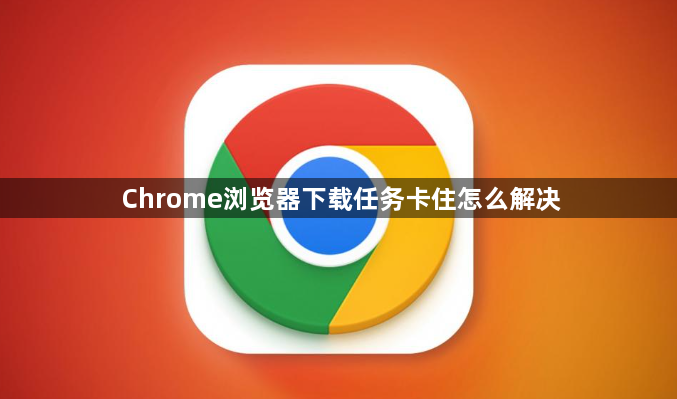
1. 检查网络连接:确保设备已正确连接到网络,并且网络稳定。可以尝试切换网络,如从Wi-Fi切换到移动数据,或者反之,以排除网络问题导致的下载卡住。
2. 清理浏览器缓存:浏览器的缓存设置可能会影响下载的正常进行。可尝试清理浏览器缓存,在Chrome浏览器中,点击右上角的“三个点”图标,选择“更多工具”,然后点击“清除浏览数据”,在弹出的窗口中选择需要清除的数据类型和时间范围,然后点击“清除数据”。
3. 检查下载路径设置:错误的下载路径设置也可能导致下载任务卡住。在Chrome浏览器中,点击右上角的“三个点”图标,选择“设置”,进入“高级”选项,找到“下载内容”部分,检查下载路径是否正确,以及是否有权限写入该路径。
4. 关闭安全软件:部分杀毒软件或防火墙可能会阻止Chrome的安装程序或下载过程。可以尝试暂时关闭安全软件,然后重新进行下载。
5. 重置下载设置:在Chrome浏览器地址栏输入`chrome://settings/`,找到“下载”板块,取消勾选“通过点击链接直接下载”,因为部分网站反盗链机制会触发中断。同时,可开启“询问每个文件的保存位置”来绕过自动下载限制。
6. 结束浏览器进程并重启:如果上述方法都无效,可以尝试结束Chrome浏览器的进程,然后重新打开浏览器进行下载。在Windows系统中,可以按下Ctrl + Shift + Esc组合键打开任务管理器,找到Chrome浏览器的进程,右键点击并选择“结束任务”。
